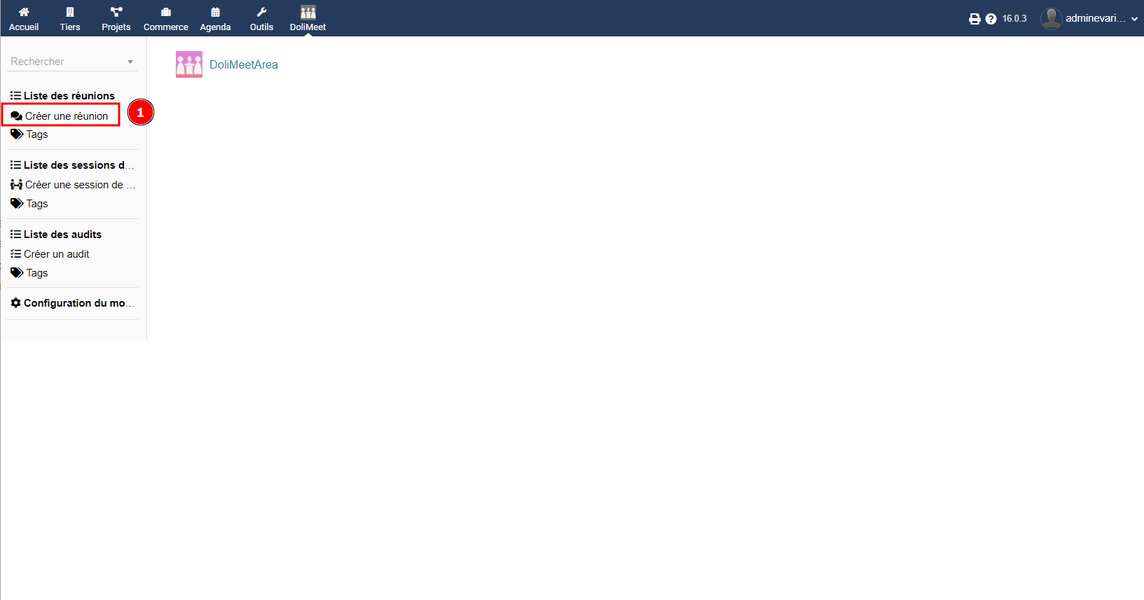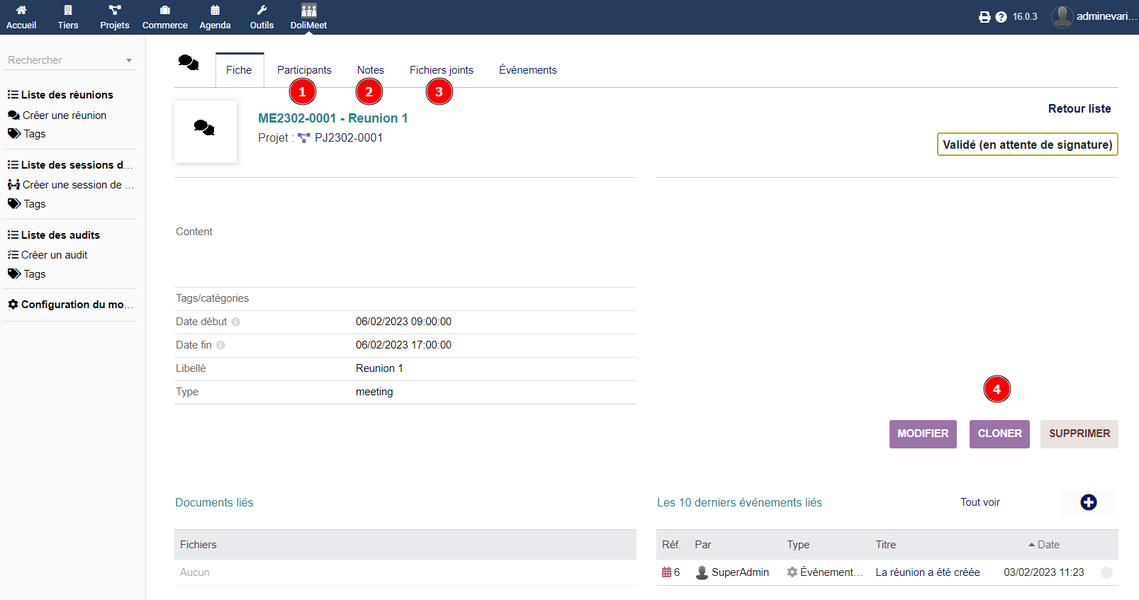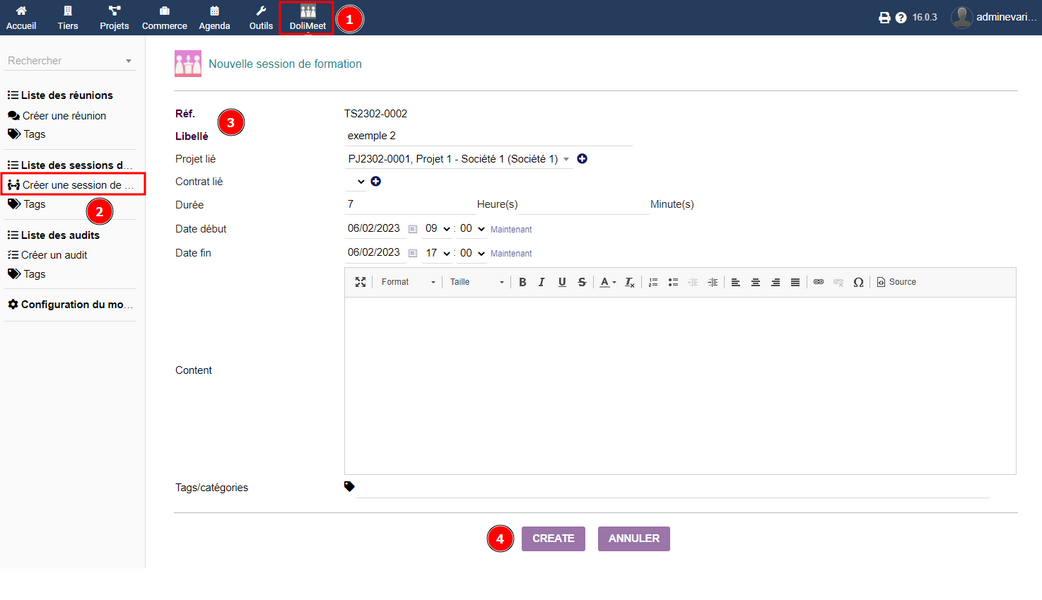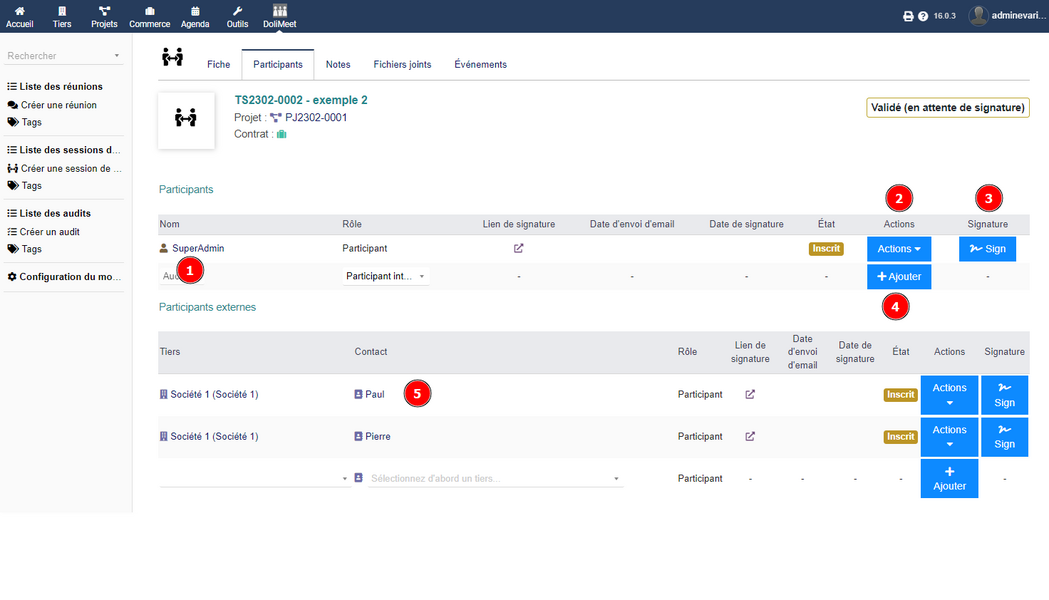Difference between revisions of "Module DoliMeet"
Jump to navigation
Jump to search
m (→Les réunions :: update du mode d'affichage des images) |
m (→Les réunions :: update du mode d'affichage des images) |
||
| Line 44: | Line 44: | ||
===Les sessions de formation :=== | ===Les sessions de formation :=== | ||
| − | <gallery mode=" | + | <gallery mode="packed-overlay" widths="800" heights="400"> |
File:Etape1-formation.png|Etape 1: ouvrir Dolibarr, cliquer sur DoliMeet (1) Dans DoliMeet, cliquer sur "Créer une session de formation" (2), remplir les informations, le libellé est obligatoire, le reste est optionnel (3) | File:Etape1-formation.png|Etape 1: ouvrir Dolibarr, cliquer sur DoliMeet (1) Dans DoliMeet, cliquer sur "Créer une session de formation" (2), remplir les informations, le libellé est obligatoire, le reste est optionnel (3) | ||
File:Etape2-formation.png|Etape 2: Comme pour les réunions, une fois la session créée, on arrive dans l'onglet de la session. Ici je peux créer des participants (1), ajouter des notes (2) , ajouter des fichiers (3) et modifier/cloner/supprimer la session (4). | File:Etape2-formation.png|Etape 2: Comme pour les réunions, une fois la session créée, on arrive dans l'onglet de la session. Ici je peux créer des participants (1), ajouter des notes (2) , ajouter des fichiers (3) et modifier/cloner/supprimer la session (4). | ||
File:Etape3-formation.png|Etape 3 : création des participants. On commence par remplir le nom du formateur (1), le bouton action permet de noter un absent ou de supprimer la personne (2), le bouton sign permet de faire signer formateurs et participants (3), le bouton ajouter permet lui d'ajouter pareil formateurs et participants. (4) Pour finir, pour les participants on sélectionne la société puis le contact concerné. | File:Etape3-formation.png|Etape 3 : création des participants. On commence par remplir le nom du formateur (1), le bouton action permet de noter un absent ou de supprimer la personne (2), le bouton sign permet de faire signer formateurs et participants (3), le bouton ajouter permet lui d'ajouter pareil formateurs et participants. (4) Pour finir, pour les participants on sélectionne la société puis le contact concerné. | ||
| − | File:Etape4-formation.png|Exemple de feuille de présence en fin de formation : les présents ont signés et le formateur à noté la personne absente. | + | File:Etape4-formation.png|Exemple de feuille de présence en fin de formation : les présents ont signés et le formateur à noté la personne absente. |
| − | File:Etape5-formation.png|Etape 5 : Ube fois la formation terminée et la feuille de présence remplie, on revient dans la fiche de la session et on peut maintenant cliquer sur générer (1) pour récupérer le document de notre fiche de présence en cliquant dessus (2) | + | File:Etape5-formation.png|Etape 5 : Ube fois la formation terminée et la feuille de présence remplie, on revient dans la fiche de la session et on peut maintenant cliquer sur générer (1) pour récupérer le document de notre fiche de présence en cliquant dessus (2) |
File:Etape6-formation.png|Etape 6 : Toujours dans le même onglet, on clique sur modèle de document et on change "attendancesheet" par "completioncertificat" (1) puis on clique sur générer (2) | File:Etape6-formation.png|Etape 6 : Toujours dans le même onglet, on clique sur modèle de document et on change "attendancesheet" par "completioncertificat" (1) puis on clique sur générer (2) | ||
| − | File:Etape7-formation.png|Etape 7 : Pour finir, il ne reste plus qu'à télécharger mes documents et à les envoyer au client formé. (1) | + | File:Etape7-formation.png|Etape 7 : Pour finir, il ne reste plus qu'à télécharger mes documents et à les envoyer au client formé. (1) |
</gallery> | </gallery> | ||
Revision as of 13:59, 20 February 2023
Informations
| Module name | dolimeet |
| Editor / Editeur | Evarisk - www.evarisk.com |
| Download or buy page / Page achat ou téléchargement | External module - www.dolistore.com |
| Status / Statut / Estado | |
| Prerequisites / Prérequis |
Dolibarr min version: See on Dolistore Dolibarr max version: See on Dolistore |
| Last update date / Date mise à jour fiche / Fecha última actualización | 2023-02-20 |
| Note / Nota | Créer et gérer vos réunions, sessions de formations et audits |
Qu'est ce que DoliMeet ?
DoliMeet est un module que vous pouvez ajouter à votre Dolibarr, ce module vous permet un suivi complet de vos réunions, formations et audits. Les fonctions sont notamment :
- Créer et gérer les sessions
- Faire signer participants et formateurs
- Noter un participant absent
- Générer les documents associés
- Etc.
Installation depuis Dolistore
- Télécharger le fichier archive du module (.zip) depuis le site web www.dolistore.com
- Placer le répertoire du module dans le répertoire custom de Dolibarr:
- Pour cela, dans Dolibarr, aller dans Accueil - Configuration - Modules - Déployer/installer une app/module externe
- Téléverser le fichier. Note: Si cela échoue, vous pouvez manuellement dézipper le fichier dans le répertoire custom via la ligne de commande: git clone https://github.com/Evarisk/dolimeet.git
- Le module est opérationnel et peut être activé.
Utilisation
Les réunions :
Les sessions de formation :
Les audits :
Même process que pour les réunions et sessions de formation
Développement
Les développements et améliorations peuvent être proposés sur le dépôt GIT Repository Evarisk : https://github.com/Evarisk/dolimeet